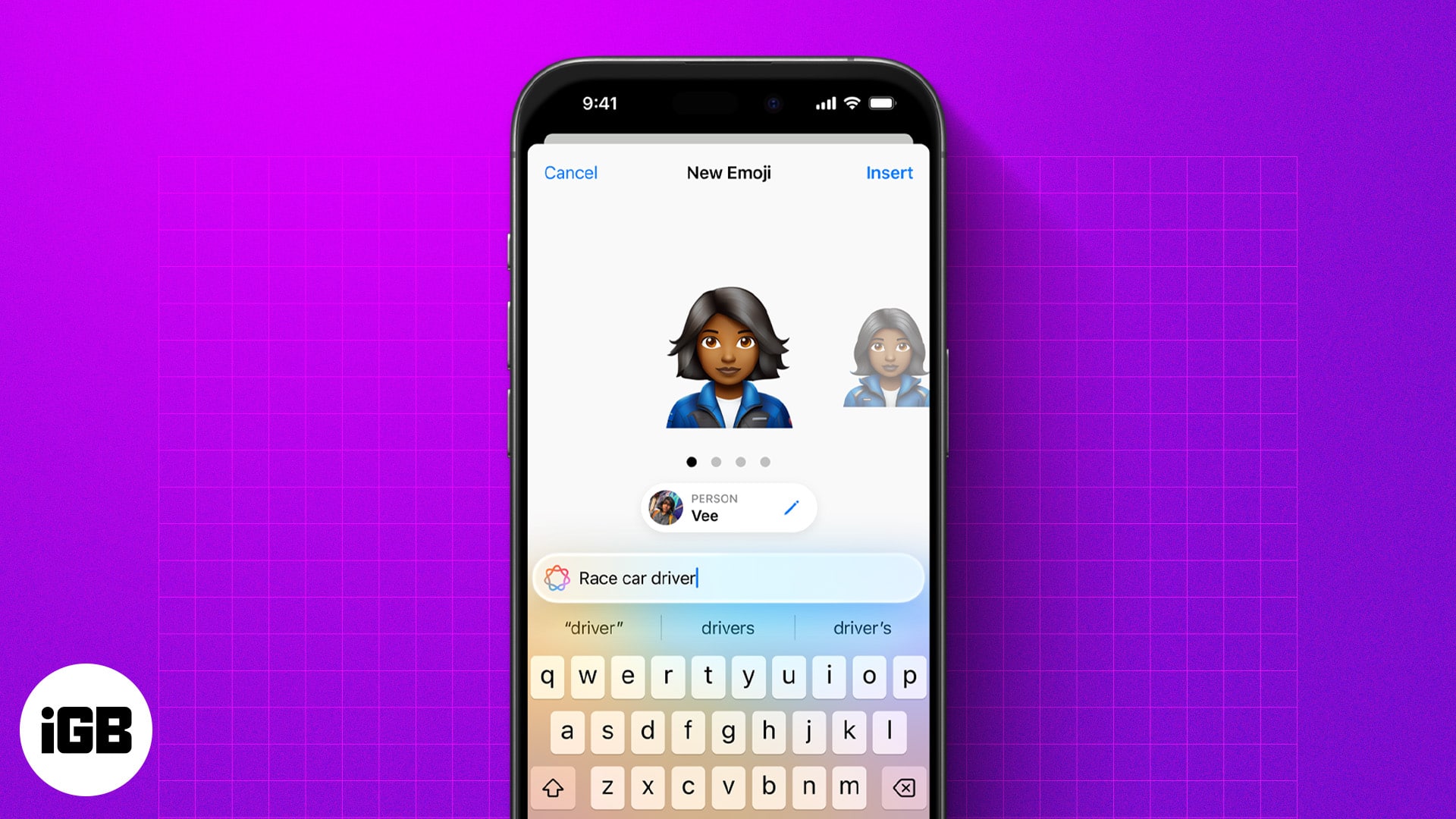
Apple membawakan pelbagai ciri AI ke iPhone anda dengan iOS 18. Genmoji ialah salah satu ciri sedemikian yang menarik perhatian ramai semasa ucaptama iOS 18 di WWDC 2024. Walaupun ramai pengguna menyangka ciri itu akan tiba dengan kemas kini iOS 18.1, ia tidak. Walau bagaimanapun, Genmoji akhirnya hadir dengan kemas kini beta pembangun iOS 18.2, jadi anda kini boleh menggunakan Genmoji untuk membuat emoji tersuai apabila anda tidak menemui yang sesuai.
Jika anda ingin tahu tentang apa itu Genmoji dan cara menggunakannya pada iPhone anda, anda berada di tempat yang betul. Artikel ini akan membimbing anda melalui semua yang anda perlu tahu tentang Genmoji dalam iOS 18. Jadi, mari mulakan!
Apakah Genmoji dalam iOS 18?
Genmoji ialah ciri Kepintaran Apple yang membolehkan anda membuat emoji tersuai berdasarkan imaginasi anda menggunakan gesaan teks mudah. Contohnya, anda boleh menggunakan gesaan, seperti “kucing gembira memakai cermin mata hitam,” untuk mendapatkan emoji kucing yang memakai cermin mata hitam. Atau buat emoji orang kegemaran anda berdasarkan foto mereka. Apple berkata anda boleh menggunakan emoji ini sebagai emoji biasa, bermakna anda boleh menambahkannya pada mesej, menggunakannya sebagai pelekat atau sebagai tindak balas Tapback.
Cara menggunakan Genmoji dalam iOS 18
Sebelum anda boleh mula mencipta Genmojis pada iPhone anda, anda mesti menyediakan ciri kecerdasan Apple ini terlebih dahulu. Begini caranya:
Dapatkan Genmoji pada iPhone anda
- Sebaik sahaja anda mengemas kini iPhone anda kepada iOS 18.2, ia akan menggesa anda dengan skrin berkelip bertanya sama ada anda mahukan akses awal kepada ciri Penciptaan Imej yang dikuasakan oleh Apple Intelligence. Jika ya, ketik butang Minta Akses Awal.
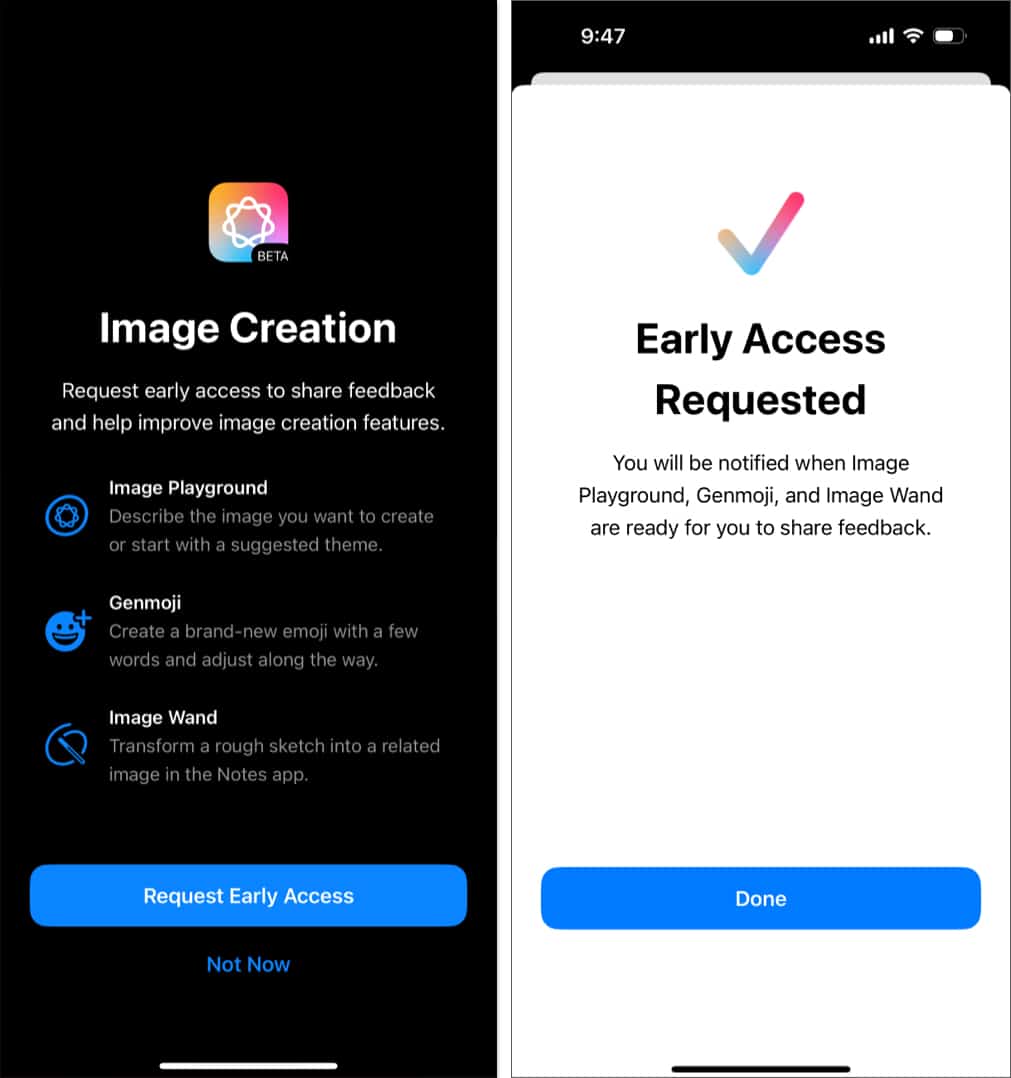
- Setelah selesai, iPhone anda akan mula memuat turun sumber yang diperlukan untuk ciri Penciptaan Imej. Mungkin juga iPhone anda memuat turun sumber walaupun sebelum gesaan permintaan muncul.
- Sekarang, tunggu sehingga Apple memberikan anda akses kepada ciri Penciptaan Imej. Setelah ia berlaku, alihkan ke apl Messages.
Buat Genmoji pada iOS 18
- Dalam apl Mesej pada iPhone anda, mulakan mesej baharu atau pergi ke perbualan sedia ada.
- Di sini, ketik Medan Teks untuk mengakses papan kekunci, kemudian ketik butang Emoji di sudut kiri bawah.
- Seterusnya, ketik butang Genmoji baharu (emoji berwarna ungu dengan +) di penjuru kanan sebelah atas papan kekunci.
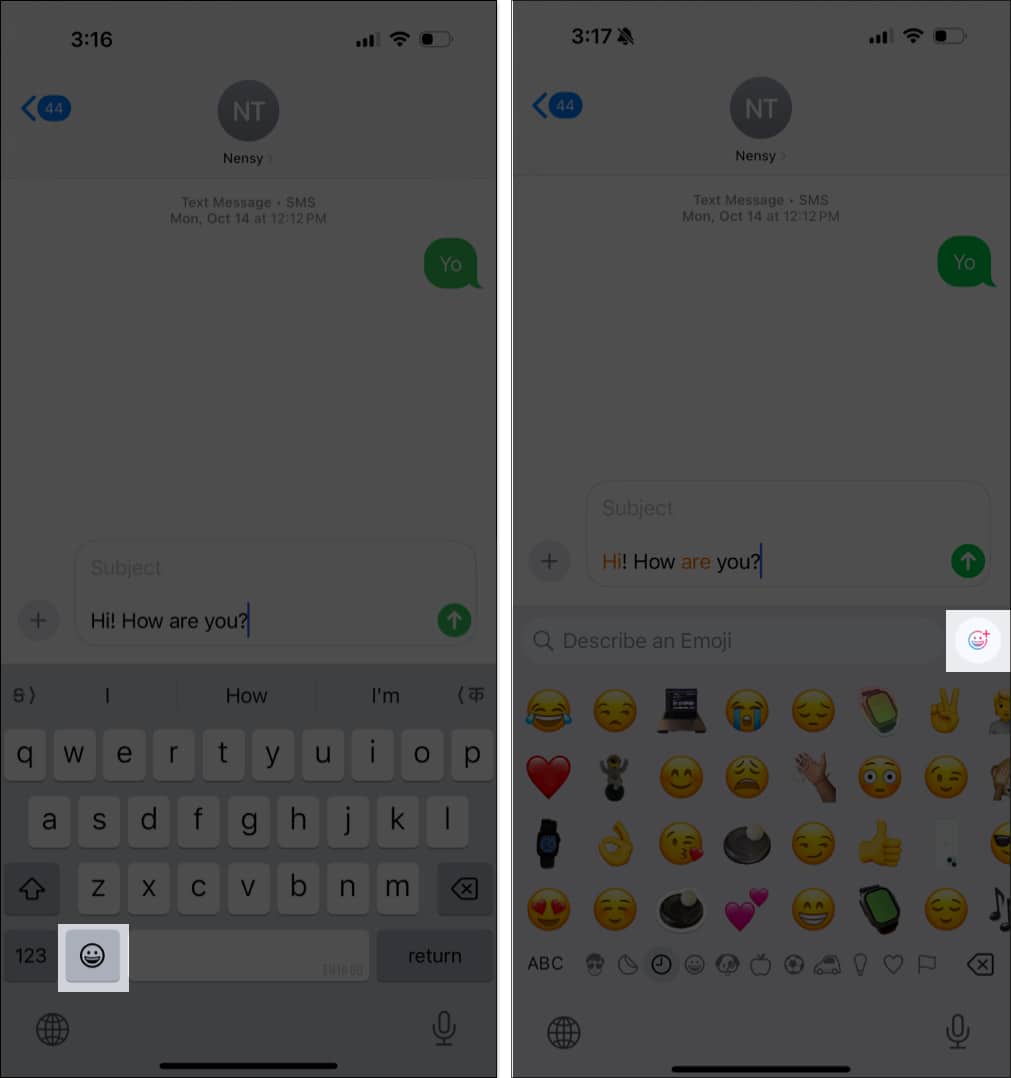
- Sekarang, ketik butang Teruskan untuk mula mencipta Genmoji. (Anda tidak akan bergerak lebih jauh dan perlu menunggu sedikit lagi jika Apple masih belum memberikan anda akses atau fail sumber masih dimuat turun.)
- Dalam kotak teks, terangkan cara anda mahu Genmoji anda kelihatan dan ketik Selesai.
- Berdasarkan penerangan, Apple Intelligence akan memberikan anda satu set Genmojis.
- Leret ke kiri pada Genmoji pertama untuk mengakses Genmoji kedua dan begitu juga sebaliknya.
- Sebaik sahaja anda mempunyai yang anda suka, ketik butang Tambah di penjuru kanan sebelah atas untuk menghantarnya.
- Sebagai alternatif, ketik butang Tiga Titik di bawah Genmoji dan pilih Tambahkan pada Pelekat supaya anda boleh menggunakannya kemudian. Kemudian, padamkan gesaan dan mula baharu.
Mana-mana Genmoji yang pernah anda hantar boleh diakses kemudian melalui senarai emoji atau panel pelekat terkini. Selain daripada watak khayalan, anda juga boleh mencipta Genmoji berdasarkan diri anda, orang lain yang dikenali dalam Foto anda atau watak emoji generik.
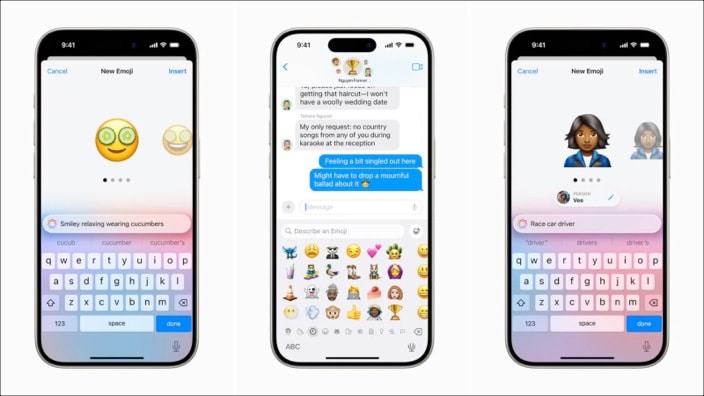
Genmoji Gesaan untuk mencipta emoji baharu dalam iOS 18
Anda perlu menulis gesaan yang berkesan untuk mendapatkan Genmoji mencipta hasil yang terbaik. Berikut ialah beberapa petua untuk membantu anda berbuat demikian:
- Jadi khusus! Lebih banyak butiran yang anda berikan, lebih baik Apple Intelligence dapat memahami imaginasi anda.
- Mulakan dengan penerangan asas seperti “wajah gembira” untuk meluahkan perasaan anda.
- Hidupkan emoji anda dengan kata kerja. Selain itu, campur dan padankan emosi dan objek seperti “unicorn teruja dengan pelangi.”
- Apl Messages menyediakan cadangan yang diperibadikan dalam masa nyata. Anda boleh menggunakannya atau mengubahnya sedikit untuk membuat emoji tersuai berdasarkan konteks.
Jadi lebih ekspresif!
Seperti yang anda lihat, Genmoji membantu anda menjadi lebih ekspresif dan meningkatkan pengalaman pemesejan anda pada iPhone. Walau bagaimanapun, ciri ini kini dalam versi beta, jadi anda perlu memasang beta pembangun iOS 18.2 untuk mengalaminya sekarang. Jika tidak, anda boleh menunggu sehingga keluaran beta awam atau iOS 18.2 stabil.
Apakah pendapat anda tentang ciri Genmoji baharu dalam iOS 18? Kongsikan pendapat anda dalam komen.
Lebih banyak perkara untuk dibaca:
- Bagaimana untuk mengalih keluar objek daripada foto dalam iOS 18
- Apakah Mod Permainan iPhone dalam iOS 18
- Cara menggunakan dan menyesuaikan Pusat Kawalan dalam iOS 18
- iOS 18.1 beta: Cara menggunakan Apple Intelligence dalam apl Mel pada iPhone